카카오톡 간단하게 로그아웃하는 방법

카카오톡에서 로그아웃을 하는 방법에 대해 알아보고자 합니다. 카카오톡은 로그인을 하고 그 뒤에 그걸 결제 해제하는 것이 가능합니다. 이는 어느 로그인 서비스가 있는 것들은 다 그러합니다. 하지만 처음 하시는 분들은 로그아웃 방법을 모르셔서 헤매실 수 있습니다.
이러한 분들을 위해 카카오톡에서 로그아웃 방법에 대해 알아보도록 하겠습니다. 동시에 pc 버전에서도 로그아웃 방법을 알아봅시다.

로그아웃 하기 전 해야 할 것
우선 카카오톡에서 로그아웃을 할 경우 대화 내용이 전부 삭제됩니다. 그걸 방지하여 먼저 대화 백업을 진행하겠습니다.
위 사진과 같이 카카오톡을 실행해 주세요. 그런 다음 화면 우측 하단에 있는 '...'메뉴 버튼을 탭하도록 합시다. 여기서 우측 상단의 톱니바퀴 모양인 '설정'을 탭해주세요.

그러면 이러한 설정화면으로 이동이 됩니다. 여기서 스크롤을 아래로 내리셔서 '채팅'옵션을 탭 해주세요.

그리고 상단에 '대화 백업'이라는 옵션이 있는 '채팅' 창으로 이동이 됩니다. 당연히 '대화 백업'을 탭하도록 합니다. '대화/미디어 백업하기'가 가능하다면, 그걸 시도해도 괜찮습니다.

대화 백업하고 로그아웃 방법
여기서 안내에 따라 대화 메시지를 백업하도록 합시다. 모바일 카카오톡을 로그아웃하는 방법은 앱삭제가 있습니다. 앱 삭제를 하면 모든 데이터가 날아가지만, 이를 이용해서 미리 복원 예방을 하는 겁니다.

그다음은 카카오톡을 삭제하고 다시 설치하시면 되겠습니다. 원래 계정의 대화 기록을 복원하고 싶다면, 원래 계정으로 2주 안에 로그인해야 합니다. 이 대화 기록 백업은 최대 2주까지 보관되기 때문입니다. 로그인을 하면 백업한 게 자동으로 볼러 오게 되며 복원됩니다.

카카오톡 pc 버전 로그아웃 방법
이제 pc 버전 카카오톡에서 로그아웃 하는 방법에 대해 알아봅시다. 모바일 버전과 비슷한데, 아예 모바일 버전을 이용해서 가능합니다.
다시 설정 화면으로 이동하여 '개인/보안'옵션으로 탭을 눌러 이동합니다. 그리고 이동한 화면에서 '기기 연결 관리'옵션을 탭해주세요.

그러면 이렇게 로그인된 기기들이 나오는 화면으로 이동됩니다. 여기서 하단에 '로그인 된 기기'라는 항목이 있습니다. 여기서 로그아웃하고 싶은 pc의 '로그아웃' 버튼을 탭하면 됩니다.
그러면 해당 pc에서 내 카카오톡 계정이 로그아웃이 됩니다.
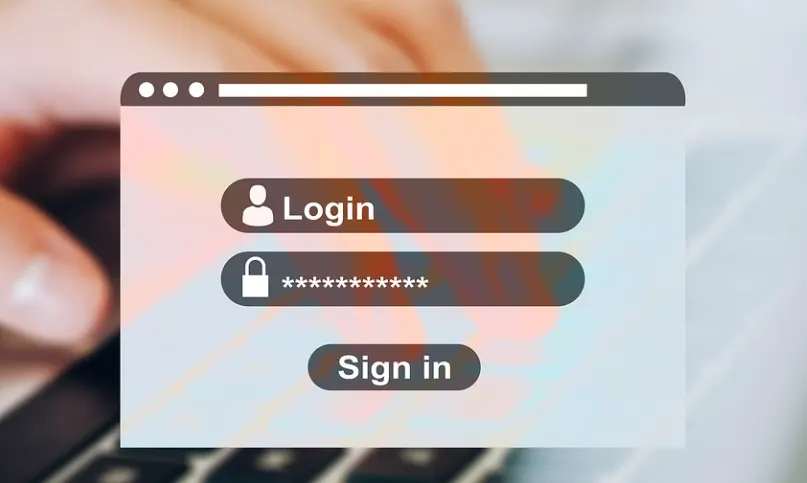
이렇게 간단하게 카카오톡 로그아웃 하는 방법을 알아보았습니다. 글 마칩니다. 감사합니다.
'IT' 카테고리의 다른 글
| 사운드 카드 드라이버 업데이트 및 설치 방법 (0) | 2023.06.02 |
|---|---|
| 폴더 비밀번호 걸기 설정 방법 (0) | 2023.06.01 |
| 윈도우 11 정품인증 cmd로 엄청 쉽게 받는 방법 (0) | 2023.05.24 |
| 디스코드 비밀번호 찾기 안내 (0) | 2023.05.21 |
| 디스코드 화면 공유 소리 문제 해결하기 (0) | 2023.05.20 |





